Chiusura delle app nella Statusbar del Mac
Reading Time: 2 minutesSe vi sta succedendo in questo momento o se semplicemente vi piacerebbe sapere cosa fare nel caso vi possa accadere in futuro, continuate a leggere per sapere come forzare la chiusura delle app nella Statusbar del Mac.
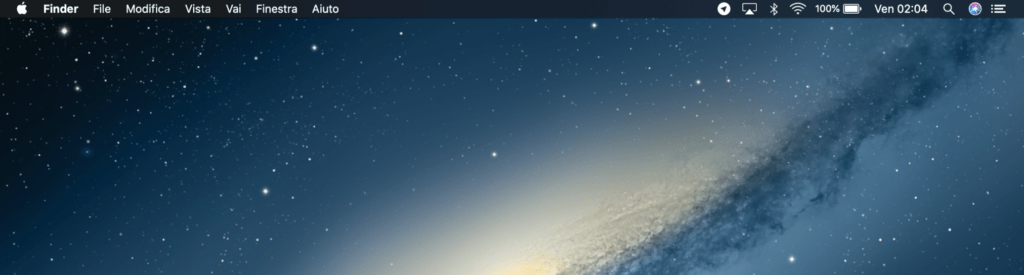
Quando un’applicazione standard vi si blocca sul Mac, probabilmente la prima cosa che vi passa per la mente, è aprire la finestra dell’ “Uscita forzata Applicazioni”, mediante il comando “Cmd” accompagnato da “Alt” più “Esc”, o entrando semplicemente nella tendina delle informazioni rappresentata dalla mela in alto sulla sinistra. Tuttavia, questo procedimento non darà la possibilità di chiudere anche tutte le App aperte nella barra dei menu.
Chiusura delle app nella Statusbar del Mac
Aprite “Monitoraggio Attività” dal vostro Mac, per fare ciò, dovrete andare su “Applicazioni” e poi “Utility” o semplicemente, usate la “Ricerca Spotlight”.
Potete cercare manualmente l’app della barra del menu che è rimasta bloccata, ma utilizzando l’opzione di ricerca nell’angolo in alto a destra, probabilmente potreste risparmiare molto più tempo. E’ infatti l’opzione più veloce.
Dopo aver selezionato l’app bloccata, fate un clic sul pulsante “Esci” nell’angolo in alto a sinistra (troverete un piccolo esagono con dentro una “x”)
Per le app della barra del menu bloccate, potrete selezionare “Uscita forzata”
In alternativa, prima di forzare l’uscita, potreste utilizzare il pulsante “Ottieni Informazioni” (accanto al pulsante “Esci”, ovvero il pallino con la “i” all’interno) per visualizzare ulteriori dettagli riguardanti l’app, come blocchi recenti e tanto altro
A questo punto, potrete riavviare l’app della barra dei menu aprendola di nuovo.
Ecco come vedremo questi passaggi:
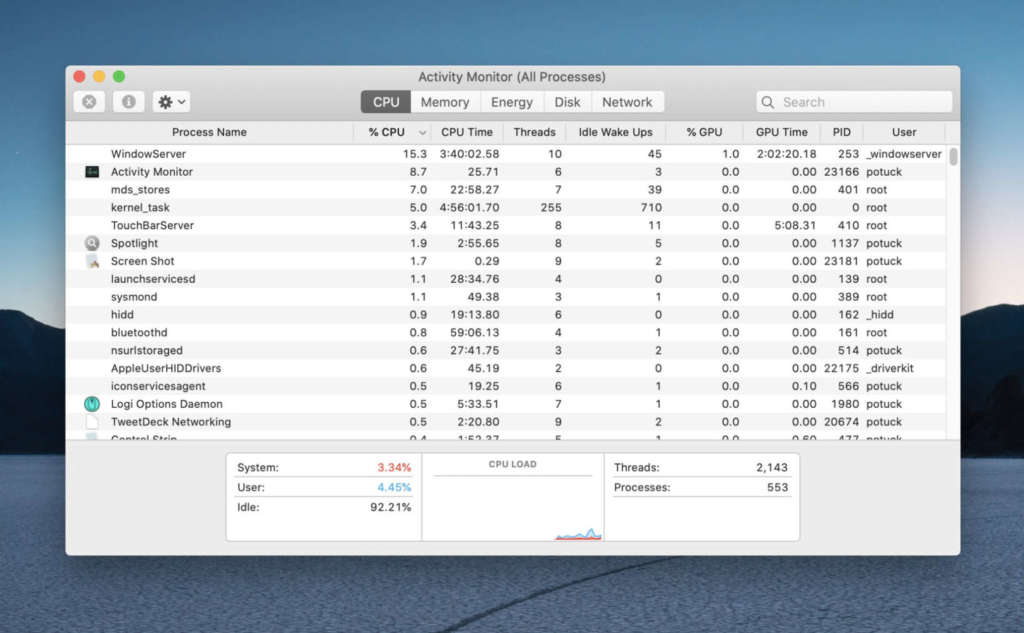
Dopo aver trovato e selezionato l’app della barra dei menu bloccata, fate clic sul pulsante Esci nell’angolo in alto a sinistra.

Ora avrete la possibilità di forzare l’uscita di quella determinata applicazione.
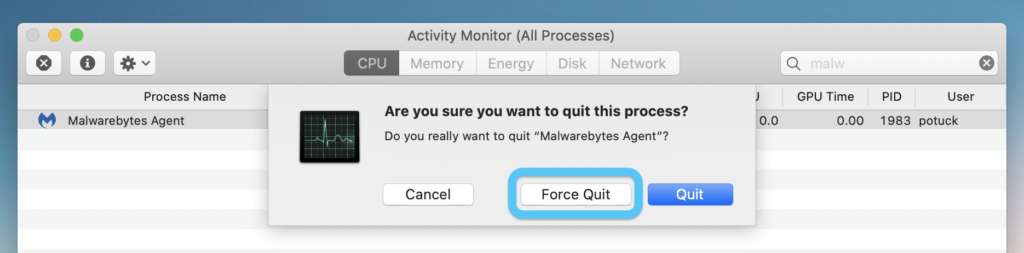
E anche con questa guida, siamo arrivati ormai alla conclusione. Spero possa esservi stata d’aiuto e come sempre, lasciateci un commento per curiosità o qualsiasi tipo di problema.
[Via]



